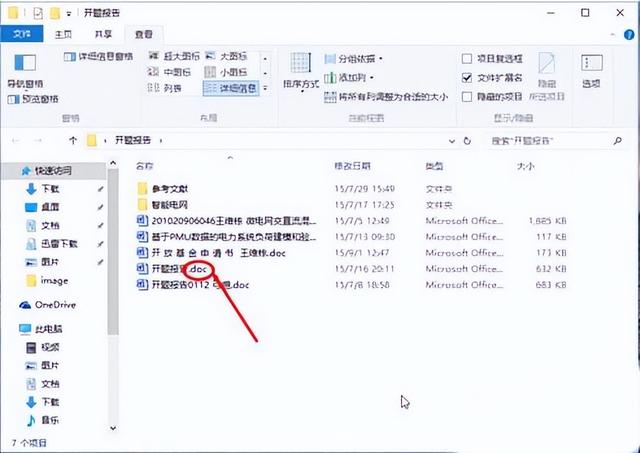win10看不看桌面文件的后缀名
(win10桌面文件不显示后缀名。
默认情况下没有显示系统文件的后缀名。虽然界面看起来更简单,但使用起来很不方便。今天我将与大家分享win10系统显示隐藏文件扩展名称的方法。
1.首先打开文件夹,如图所示:
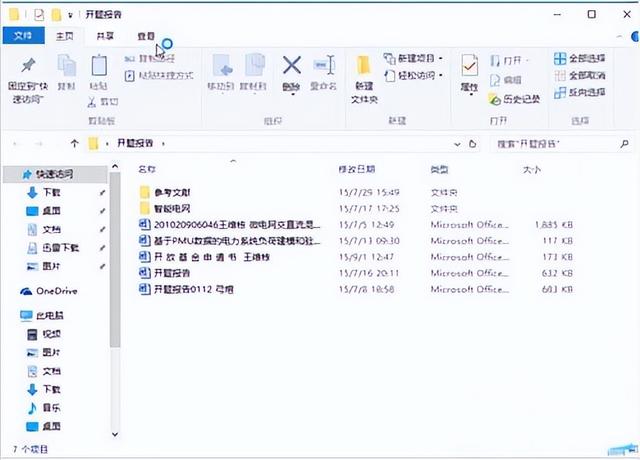
找到选项字样,如图所示:
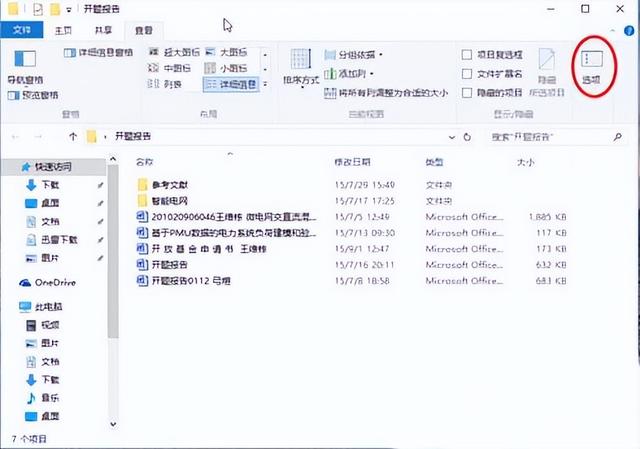
3.在查看中找到隐藏已知文件的扩展名,去掉前面的对钩,如图所示:
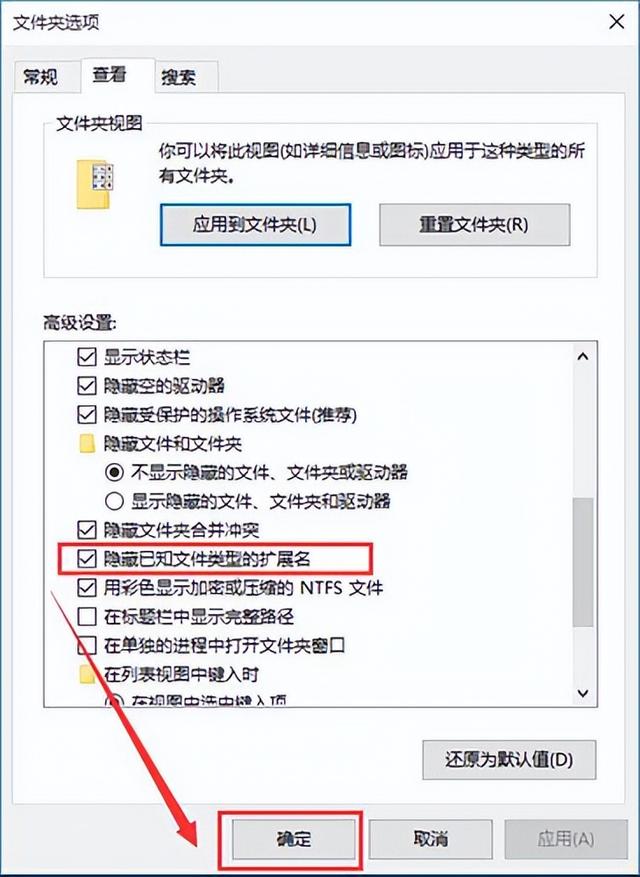
4.将文件扩展到文名前面的对,如图所示:
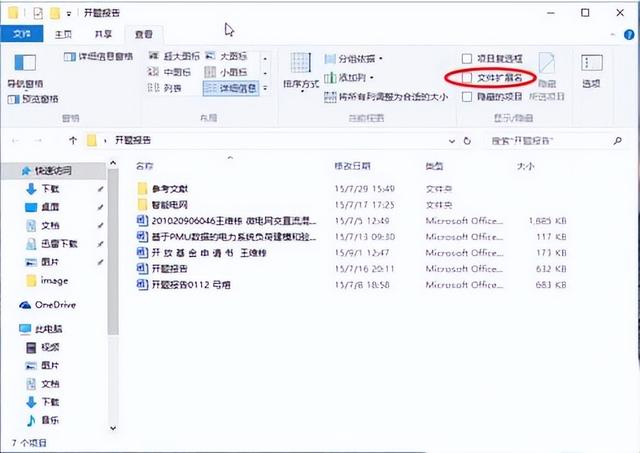
5.看到文件显示了扩展名,如图所示:
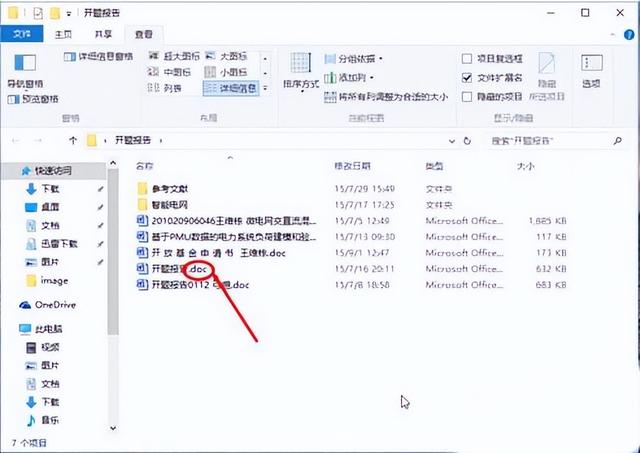
win10看不看桌面文件的后缀名
(win10桌面文件不显示后缀名。
默认情况下没有显示系统文件的后缀名。虽然界面看起来更简单,但使用起来很不方便。今天我将与大家分享win10系统显示隐藏文件扩展名称的方法。
1.首先打开文件夹,如图所示:
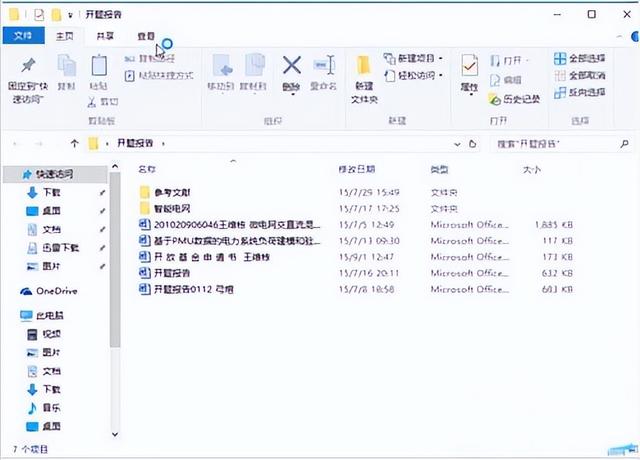
找到选项字样,如图所示:
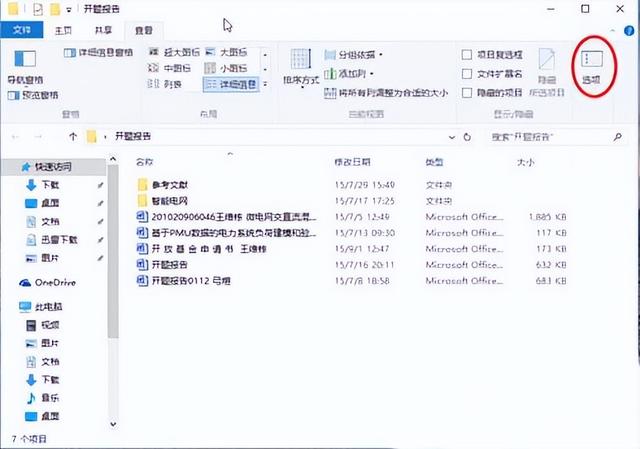
3.在查看中找到隐藏已知文件的扩展名,去掉前面的对钩,如图所示:
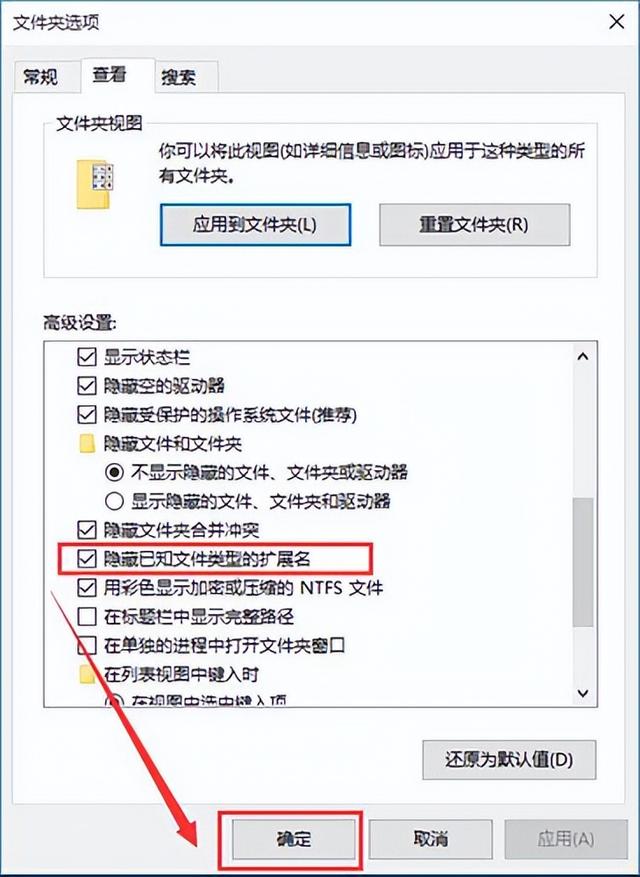
4.将文件扩展到文名前面的对,如图所示:
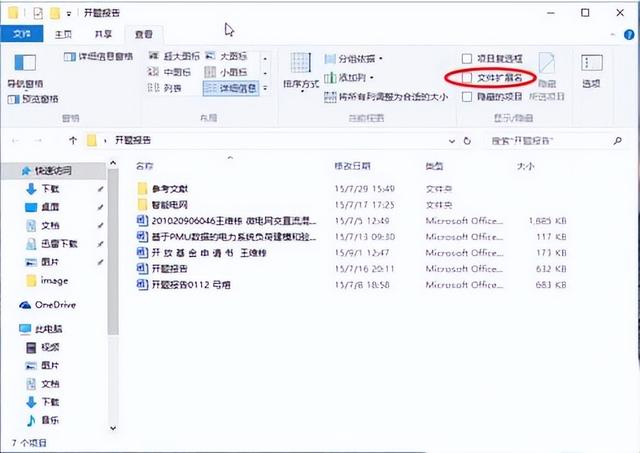
5.看到文件显示了扩展名,如图所示: